Beberapa pengguna mendapat 'Aplikasi ini tidak dapat diaktifkan oleh pentadbir bawaan' ralat ketika mengklik dua kali jenis fail tertentu. Selalunya, pengguna melaporkan bahawa masalah ini dihadapi dengan fail PNG, GIF, JPEG, dan PDF. Masalahnya kebanyakannya dilaporkan berlaku pada Windows 10 - pengguna yang paling banyak terlibat melaporkan bahawa masalah itu mula berlaku setelah kemas kini Windows tertentu.

Aplikasi ini tidak dapat diaktifkan oleh Pentadbir Built-in
Catatan: Sekiranya anda mendapat ' Aplikasi ini tidak dapat dibuka Ralat, ikuti arahan pada artikel ini ( di sini ).
Apa yang menyebabkan aplikasi ini tidak dapat diaktifkan oleh ralat pentadbir bawaan?
Kesalahan ini berlaku kerana tetapan keselamatan versi Windows baru-baru ini. Jenis fail tertentu yang dibuka melalui aplikasi Store akan memerlukan izin UAC untuk dijalankan. Oleh kerana akaun bawaan tidak mempunyai hak istimewa UAC (Kawalan Akaun Pengguna), anda akan melihatnya 'Aplikasi ini tidak dapat diaktifkan oleh pentadbir bawaan' kesalahan sebaliknya.
Perubahan ini diperkenalkan pada Windows 7, Windows 8 dan Windows 10 pada bulan-bulan setelah pelancaran Windows 10 melalui kemas kini keselamatan.
Jadi 'Aplikasi ini tidak dapat diaktifkan oleh pentadbir bawaan' kesalahan sebenarnya bukan kesalahan, tetapi fitur keselamatan yang diperkenalkan oleh Microsoft untuk memperbaiki beberapa kelemahan. Walau bagaimanapun, terdapat cara untuk mengkonfigurasi mesin anda untuk mengelakkannya.
Menyelesaikan aplikasi tidak dapat diaktifkan oleh ralat pentadbir terbina dalam
Masalah khusus ini dapat diselesaikan dengan beberapa suntingan Dasar Kumpulan yang mudah. Mengikuti arahan di bawah ini akan memberikan keistimewaan UAC (Kawalan Akaun Pengguna) ke akaun pentadbir terbina dalam. Tetapi perlu diingat bahawa prosedur ini tidak akan menghubungkan akaun Pentadbir terbina dalam ke akaun Microsoft anda - ini bermaksud bahawa beberapa aplikasi masih 'Aplikasi ini tidak dapat diaktifkan oleh pentadbir bawaan' kesilapan.
Prosedur di bawah melibatkan penggunaan Editor Dasar Kumpulan untuk menegakkan Kawalan Akaun Pengguna: Mod Persetujuan Pentadbir untuk akaun Pentadbir terbina dalam. Ikuti langkah di bawah untuk menyelesaikannya:
Catatan: Perlu diingat bahawa tidak semua versi Windows merangkumi utiliti Editor Dasar Kumpulan. Biasanya, edisi Rumah dan Pelajar Windows 7, 8.1 dan 10 tidak akan merangkumi alat ini. Walau bagaimanapun, anda boleh menambahkan Editor Dasar Kumpulan ke Windows Home Editions dengan mengikuti artikel ini ( di sini ).
- Tekan Kekunci Windows + R untuk membuka kotak dialog Jalankan. Kemudian, taip ' gpedit.msc Dan tekan Masukkan untuk membuka Penyunting Dasar Kumpulan .
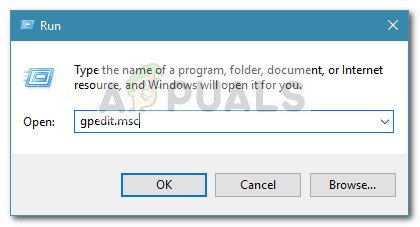
Jalankan dialog: gpedit.msc
- Di dalam tetingkap Editor Dasar Kumpulan Tempatan, gunakan panel sebelah kiri untuk menavigasi ke Tetapan Windows> Tetapan Keselamatan> Dasar Tempatan> Pilihan Keselamatan .
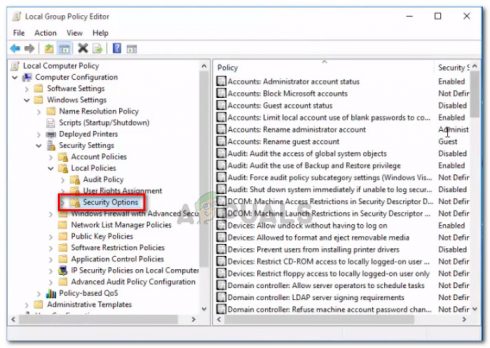
Navigasi ke Tetapan Windows> Tetapan Keselamatan> Dasar Tempatan> Pilihan Keselamatan
- Dengan folder polisi Pilihan Keselamatan yang dipilih dari panel kiri, pindah ke panel kanan dan klik dua kali pada Pengguna akaun Kawal: Mod Persetujuan Pentadbir untuk Akaun Pentadbir Built-in.
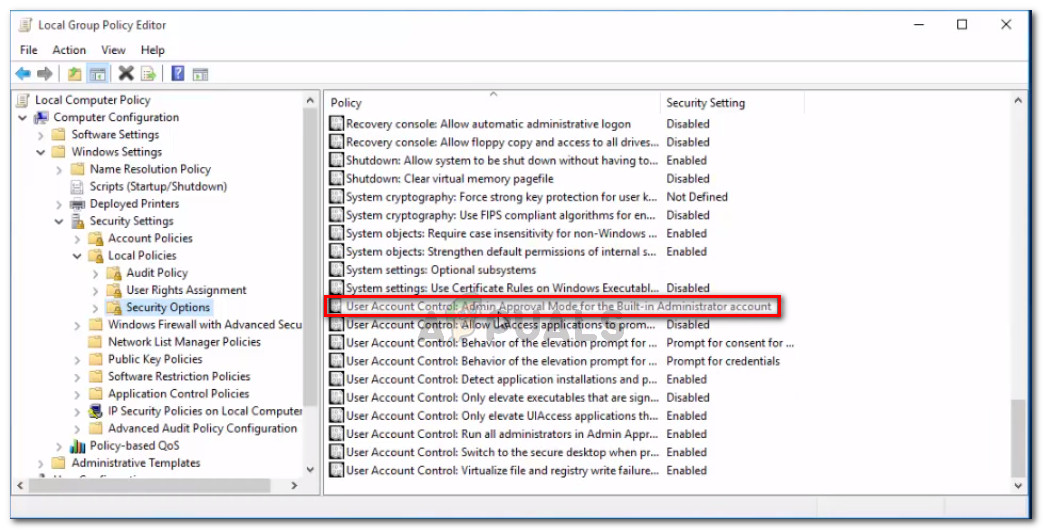
Klik dua kali pada Kawalan Akaun Pengguna: Mod Persetujuan Pentadbir untuk Akaun Pentadbir Built-in dari panel kanan
- Di tetingkap tetapan dasar, Anda baru saja membuka, memperluas Tetapan Keselamatan Tempatan dan menetapkan polisi kepada Diaktifkan . Kemudian, tekan Memohon untuk menyimpan perubahan.
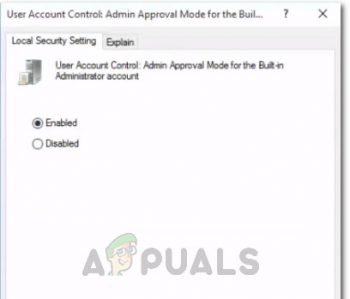
Mengaktifkan Kawalan Akaun: Mod Persetujuan Pentadbir untuk dasar akaun Pentadbir Built-in
- Tutup Editor Dasar Kumpulan Tempatan dan mulakan semula mesin anda. Pada permulaan seterusnya, anda akan dapat menggunakan Aplikasi Windows dari akaun Pentadbir terbina dalam (yang tidak memerlukan akaun Microsoft anda).
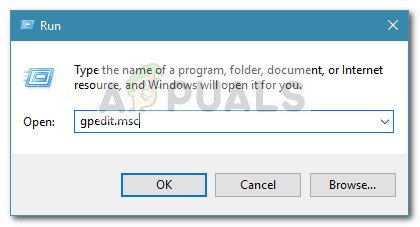
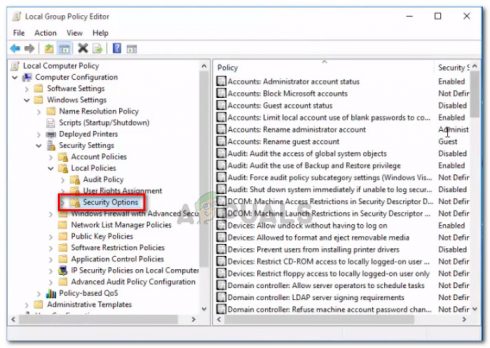
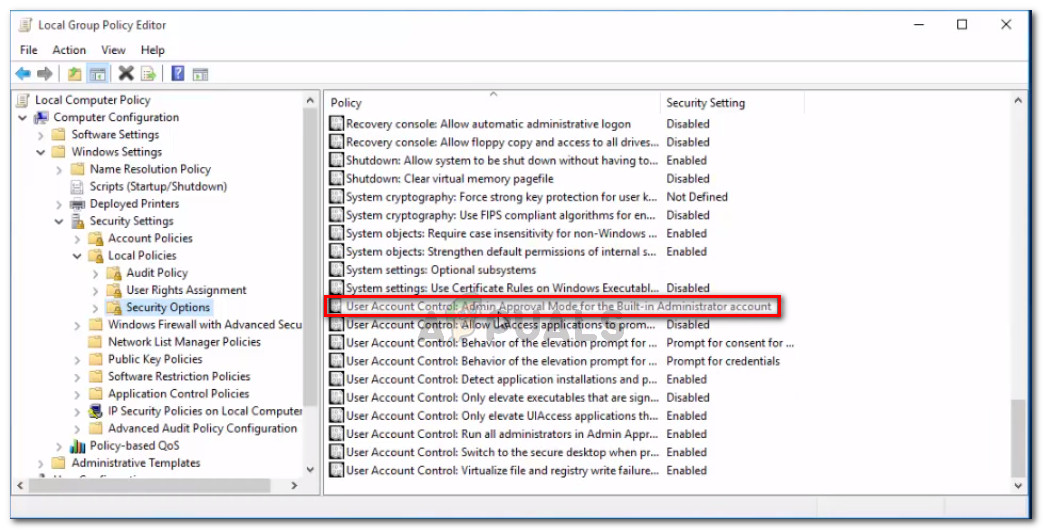
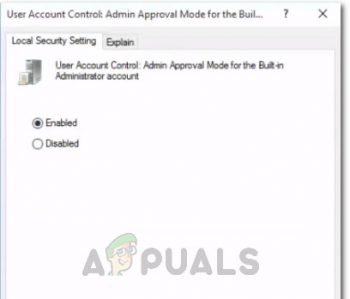








![[Betulkan] Kesalahan 0X803F800B Semasa Melancarkan Permainan Xbox One](https://jf-balio.pt/img/how-tos/44/0x803f800b-error-when-launching-xbox-one-game.png)













